Инструкции за flashtool
На второ място инструкция нужда тези хора, които по някаква причина не харесват Android 7.0 Нуга, дизайн, функционалност и така нататък. Чрез FlashTool лесно може да се върне към стария фърмуер базирани на Android 6.0.2 Зефир.
Ако в резултат на необмислени действия, вместо на актуализираната Xperia devaysa получавате тухлена, а след това обвиняват Pixel-Story.ru не си струва. Цялата отговорност лежи изцяло върху вас.
Когато инсталирате фърмуера чрез FlashTool гаранция не се губи и не оказва влияние върху следпродажбено обслужване.
Как да мига Sony Xperia устройство с новия фърмуер. Обикновено инструкции стъпка по стъпка, за да инсталирате фърмуера чрез FlashTool
Първо трябва да се подготви машината:
Къде да се фърмуера Xperia да се инсталира чрез FlashTool
Има два варианта:
Първо. Може да се изтегли от специалната страница на pixel-story.ru, върху него е по-голямата част от готовите снимки на фърмуера за Xperia устройства в .ftf формат. Тя е в тази форма на фърмуера е инсталиран през FlashTool.
На второ място. Изтегляне на фърмуера себе си чрез програма XperiaFirm, а след това конвертирате свалените файлове в FTF пътя за последващо поставят обратно.
Получаване EEPROM чрез XperiFirm
Това е просто супер приложение, което разработчиците силно засегната ръка.
Създаване FTF изображение Xperia фърмуер използване FlashTool
- Можете да изтеглите и инсталирате Flashtool (0.9.23.0) (отидете на връзката).
- След инсталацията стартирайте програмата. За да направите това, отидете до папката, тя се инсталира в «C: \ Flashtool» и кликнете върху FlashTool.exe файл. Ако получите съобщение за грешка, след това изчистете съдържанието на «C: \ Flashtool \ фирмен софтуер» папка.
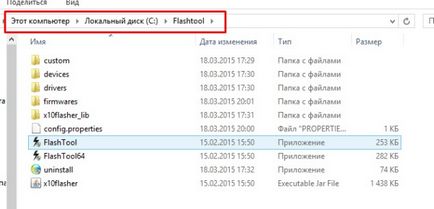
- Откриване FlashTool отидете на Инструменти раздел> Поредици> Създаване, както е показано на екранната.
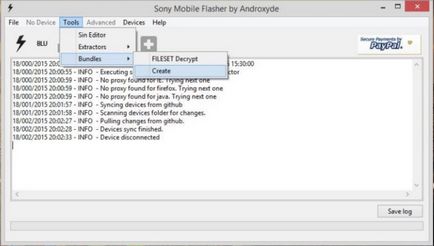
- В новия прозорец, кликнете върху малкия бутон с три точки в един ред «Избор на източник папка» и изберете папката с изтеглени по-рано на фърмуера.
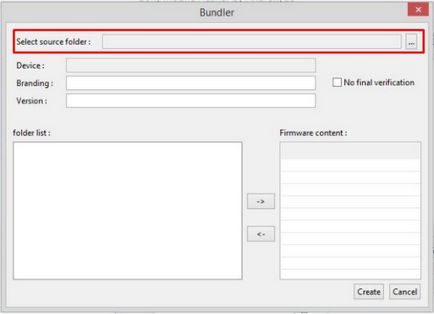
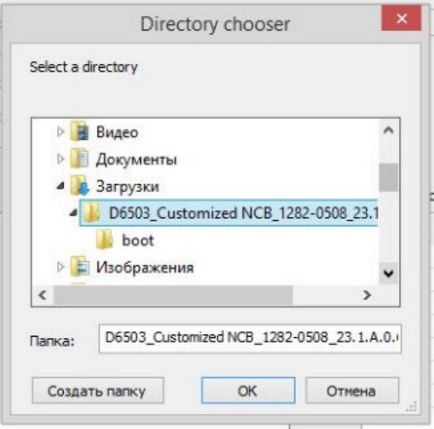
- Ще откриете, че всички файлове са заредени в «списъка папка» терена. На следващо място, кликнете два пъти върху скрит ред «Устройства» и изберете вашия модел Xperia устройство.
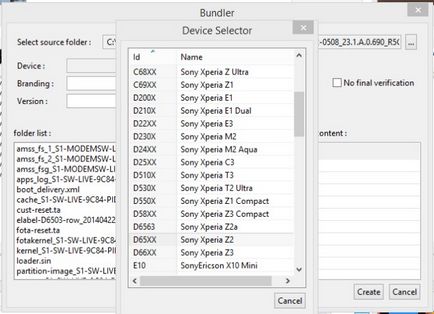
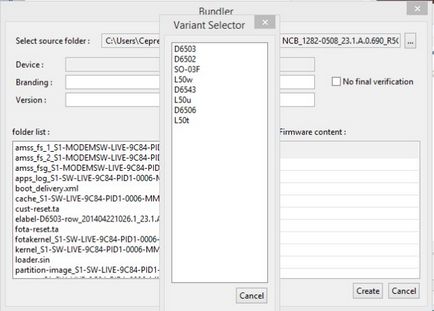
- В «Branding» линията и «Версия» въведете стойностите, които трябва да се помни и преди, при изтегляне на фърмуера.
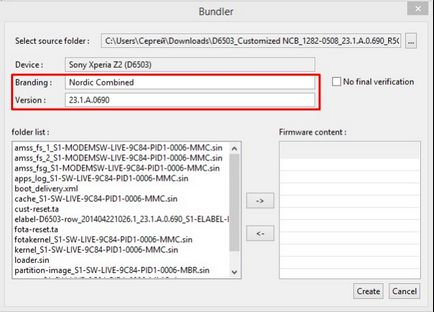
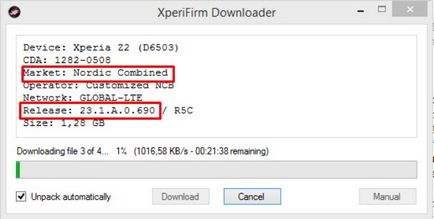
- Изберете всички файлове (не забравяйте да проверите) в «списък папка» поле и кликнете върху бутона със стрелка надясно. Това ще отнеме всички файлове в «Firmware съдържание» терена. След това кликнете върху «Създаване» и започнете процеса на компилация на фърмуера.
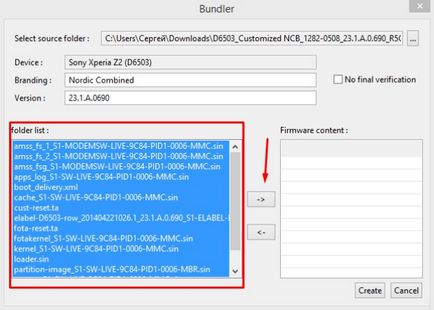
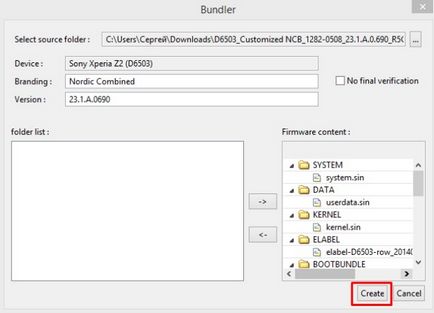
- След като завършите създаването на FTF изображение фърмуер ще бъде специален знак (виж снимката). Завършен фърмуер в .ftf формат трябва да се появи в папка «C: \ Users \ Nikneym_vashego_kompa \ .flashTool \ фирмен софтуер \".
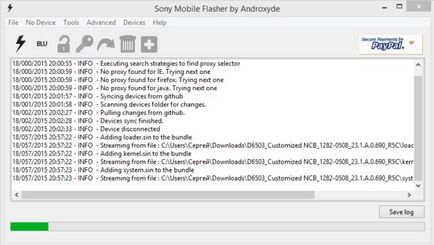
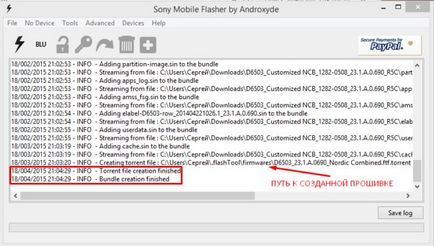
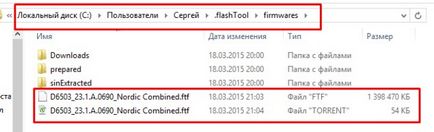
Инсталация за Xperia EEPROM устройство, използвайки FlashTool
Така че, вече имате FTF фърмуер във формат, който сте изтеглили в завършен или създадено от вас. Остава само да го инсталирате на вашия Xperia устройство.
Сега можете да изключите USB кабела от устройството и го включете. В този процес инсталация фърмуер използване FlashTool завършена. Поздравления! 🙂